jQuery 비밀번호 강도 감지 플러그인 비밀번호 강도 사용 예 analyze_jquery
이 문서의 예에서는 jQuery 비밀번호 강도 감지 플러그인인 PasswordStrength의 사용법을 설명합니다. 참고하실 수 있도록 모든 사람과 공유하세요. 자세한 내용은 다음과 같습니다.
여기서는 비밀번호 강도를 10단계로 부여하고(예제의 ProgressImg1.png는 10가지 상태를 포함하는 그림), 각 상태의 CSS 스타일을 설정하여 현재 비밀번호의 강도를 시각적으로 표시합니다. 그 중 이 기능을 구현하는 데 있어 핵심이자 어려운 점은 규칙적인 규칙을 통해 레벨을 판단하는 것입니다. 관심 있는 친구들은 천천히 탐색해 볼 수 있습니다.
런닝 효과 스크린샷은 다음과 같습니다.
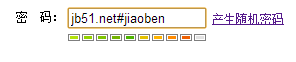
온라인 데모 주소는 다음과 같습니다.
http://demo.jb51.net/js/2015/jquery-passwordStrength-plugs-codes/
구체적인 코드는 다음과 같습니다.
<!DOCTYPE html PUBLIC "-//W3C//DTD XHTML 1.0 Strict//EN"
"http://www.w3.org/TR/xhtml1/DTD/xhtml1-strict.dtd">
<html xmlns="http://www.w3.org/1999/xhtml">
<head>
<meta http-equiv="Content-Type" content="text/html; charset=utf-8" />
<title>jQuery密码强度插件passwordStrength实例演示</title>
<script type="text/javascript" src="jquery1.3.2.js"></script>
<script src="jquery.passwordStrength.js" type="text/javascript"></script>
<script type="text/javascript">
$(document).ready(function(){
var $pwd = $('input[name="password"]');
$pwd.passwordStrength();
$(".Generate_password").click(function(){
//产生随机八位密码
var pwd = $.passwordStrength.getRandomPassword(8);
//将随机密码写入密码框,并触发验证
$pwd.val(pwd).trigger("keyup");
return false;
})
});
</script>
<style type="text/css">
body{font-size:12px;}
.clearfix:after{
content:"."; display:block; height:0; clear:both;
visibility:hidden;
}
*html .clearfix{
height:1%;
}
*+html .clearfix{
height:1%;
}
.l{float:left;}
.form_item{margin-bottom:6px;}
.form_item label{width:100px;text-align:right;margin-right:4px;display:block;float:left;padding-top:2px;}
.form_item .text{height:14px;padding:2px;width:132px;border:1px solid #999;}
.form_item div a{margin-left:6px;}
#passwordStrengthDiv{margin-top:6px;}
.is0{background:url(images/progressImg1.png) no-repeat 0 0;width:138px;height:7px;}
.is10{background-position:0 -7px;}
.is20{background-position:0 -14px;}
.is30{background-position:0 -21px;}
.is40{background-position:0 -28px;}
.is50{background-position:0 -35px;}
.is60{background-position:0 -42px;}
.is70{background-position:0 -49px;}
.is80{background-position:0 -56px;}
.is90{background-position:0 -63px;}
.is100{background-position:0 -70px;}
</style>
</head>
<body>
<script type="text/javascript">
if(document.getElementById('GoogleAD')!=null){
document.getElementById('GoogleAD').innerHTML = '<div class="SearchEngine_AD1">' + document.getElementById('GoogleADCode').innerHTML + '</div>';
}
</script>
<div class="form_item clearfix">
<label>密 码:</label>
<div class="l">
<div><input name="password" type="text" class="text" maxlength="16"/><a href="" class="Generate_password">产生随机密码</a></div>
<div id="passwordStrengthDiv" class="is0"></div>
</div>
</div>
</body>
</html>이 기사가 jQuery 프로그래밍에 종사하는 모든 사람에게 도움이 되기를 바랍니다.

핫 AI 도구

Undresser.AI Undress
사실적인 누드 사진을 만들기 위한 AI 기반 앱

AI Clothes Remover
사진에서 옷을 제거하는 온라인 AI 도구입니다.

Undress AI Tool
무료로 이미지를 벗다

Clothoff.io
AI 옷 제거제

Video Face Swap
완전히 무료인 AI 얼굴 교환 도구를 사용하여 모든 비디오의 얼굴을 쉽게 바꾸세요!

인기 기사

뜨거운 도구

메모장++7.3.1
사용하기 쉬운 무료 코드 편집기

SublimeText3 중국어 버전
중국어 버전, 사용하기 매우 쉽습니다.

스튜디오 13.0.1 보내기
강력한 PHP 통합 개발 환경

드림위버 CS6
시각적 웹 개발 도구

SublimeText3 Mac 버전
신 수준의 코드 편집 소프트웨어(SublimeText3)

뜨거운 주제
 7615
7615
 15
15
 1387
1387
 52
52
 88
88
 11
11
 68
68
 19
19
 29
29
 136
136
 Chrome 플러그인 확장 프로그램 설치 디렉터리는 무엇인가요?
Mar 08, 2024 am 08:55 AM
Chrome 플러그인 확장 프로그램 설치 디렉터리는 무엇인가요?
Mar 08, 2024 am 08:55 AM
Chrome 플러그인 확장 프로그램 설치 디렉터리는 무엇인가요? 일반적인 상황에서 Chrome 플러그인 확장의 기본 설치 디렉터리는 다음과 같습니다. 1. windowsxp에서 Chrome 플러그인의 기본 설치 디렉터리 위치: C:\DocumentsandSettings\username\LocalSettings\ApplicationData\Google\Chrome\UserData\ Windows7의 Default\Extensions2.chrome 플러그인의 기본 설치 디렉터리 위치: C:\Users\username\AppData\Local\Google\Chrome\User
 Edge 브라우저가 이 플러그인을 지원하지 않는 이유에 대한 세 가지 해결 방법을 공유하세요.
Mar 13, 2024 pm 04:34 PM
Edge 브라우저가 이 플러그인을 지원하지 않는 이유에 대한 세 가지 해결 방법을 공유하세요.
Mar 13, 2024 pm 04:34 PM
사용자가 Edge 브라우저를 사용할 때 더 많은 요구 사항을 충족하기 위해 일부 플러그인을 추가할 수 있습니다. 그런데 플러그인을 추가하면 해당 플러그인이 지원되지 않는다고 표시됩니다. 이 문제를 해결하는 방법은 무엇입니까? 오늘은 에디터가 세 가지 해결 방법을 알려드리겠습니다. 방법 1: 다른 브라우저를 사용해 보세요. 방법 2: 브라우저의 Flash Player가 오래되었거나 누락되어 플러그인이 지원되지 않을 수 있습니다. 공식 웹사이트에서 최신 버전을 다운로드할 수 있습니다. 방법 3: "Ctrl+Shift+Delete" 키를 동시에 누르세요. "데이터 지우기"를 클릭하고 브라우저를 다시 엽니다.
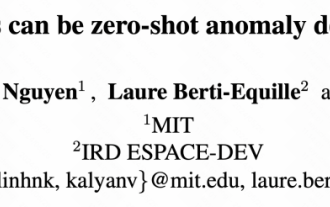 MIT의 최신 걸작: GPT-3.5를 사용하여 시계열 이상 탐지 문제 해결
Jun 08, 2024 pm 06:09 PM
MIT의 최신 걸작: GPT-3.5를 사용하여 시계열 이상 탐지 문제 해결
Jun 08, 2024 pm 06:09 PM
오늘은 지난 주 MIT에서 발표한 기사를 소개하고자 합니다. GPT-3.5-turbo를 사용하여 시계열 이상 탐지 문제를 해결하고, 시계열 이상 탐지에서 LLM의 효율성을 초기에 검증한 내용입니다. 전체 과정에 미세한 조정은 없으며, 이상 탐지를 위해 GPT-3.5-turbo를 직접 사용하는 것이 이 글의 핵심이다. LLM이 이상 탐지 작업을 해결하도록 하는 프롬프트 또는 파이프라인입니다. 이 작품을 자세히 소개하겠습니다. 이미지 논문 제목: Large Languagemodelscanbezero-shotanomalydete
 탐지 알고리즘 개선: 고해상도 광학 원격탐사 이미지에서 표적 탐지용
Jun 06, 2024 pm 12:33 PM
탐지 알고리즘 개선: 고해상도 광학 원격탐사 이미지에서 표적 탐지용
Jun 06, 2024 pm 12:33 PM
01 전망 요약 현재로서는 탐지 효율성과 탐지 결과 간의 적절한 균형을 이루기가 어렵습니다. 우리는 광학 원격 탐사 이미지에서 표적 감지 네트워크의 효과를 향상시키기 위해 다층 특징 피라미드, 다중 감지 헤드 전략 및 하이브리드 주의 모듈을 사용하여 고해상도 광학 원격 감지 이미지에서 표적 감지를 위한 향상된 YOLOv5 알고리즘을 개발했습니다. SIMD 데이터 세트에 따르면 새로운 알고리즘의 mAP는 YOLOv5보다 2.2%, YOLOX보다 8.48% 우수하여 탐지 결과와 속도 간의 균형이 더 잘 이루어졌습니다. 02 배경 및 동기 원격탐사 기술의 급속한 발전으로 항공기, 자동차, 건물 등 지구 표면의 많은 물체를 묘사하기 위해 고해상도 광학 원격탐사 영상이 활용되고 있다. 원격탐사 이미지 해석에서 물체 감지
 jQuery에서 PUT 요청 방법을 사용하는 방법은 무엇입니까?
Feb 28, 2024 pm 03:12 PM
jQuery에서 PUT 요청 방법을 사용하는 방법은 무엇입니까?
Feb 28, 2024 pm 03:12 PM
jQuery에서 PUT 요청 방법을 사용하는 방법은 무엇입니까? jQuery에서 PUT 요청을 보내는 방법은 다른 유형의 요청을 보내는 것과 유사하지만 몇 가지 세부 사항과 매개 변수 설정에 주의해야 합니다. PUT 요청은 일반적으로 데이터베이스의 데이터 업데이트 또는 서버의 파일 업데이트와 같은 리소스를 업데이트하는 데 사용됩니다. 다음은 jQuery에서 PUT 요청 메소드를 사용하는 구체적인 코드 예제입니다. 먼저 jQuery 라이브러리 파일을 포함했는지 확인한 다음 $.ajax({u를 통해 PUT 요청을 보낼 수 있습니다.
 jQuery 팁: 페이지에 있는 모든 태그의 텍스트를 빠르게 수정하세요.
Feb 28, 2024 pm 09:06 PM
jQuery 팁: 페이지에 있는 모든 태그의 텍스트를 빠르게 수정하세요.
Feb 28, 2024 pm 09:06 PM
제목: jQuery 팁: 페이지에 있는 모든 태그의 텍스트를 빠르게 수정하세요. 웹 개발에서는 페이지의 요소를 수정하고 조작해야 하는 경우가 많습니다. jQuery를 사용할 때 페이지에 있는 모든 태그의 텍스트 내용을 한 번에 수정해야 하는 경우가 있는데, 이는 시간과 에너지를 절약할 수 있습니다. 다음은 jQuery를 사용하여 페이지의 모든 태그 텍스트를 빠르게 수정하는 방법을 소개하고 구체적인 코드 예제를 제공합니다. 먼저 jQuery 라이브러리 파일을 도입하고 다음 코드가 페이지에 도입되었는지 확인해야 합니다. <
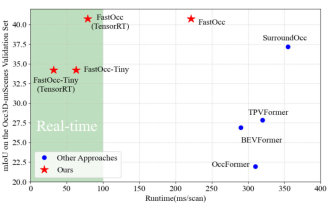 실시간으로 SOTA를 추가하고 급상승하세요! FastOcc: 더 빠른 추론 및 배포 친화적인 Occ 알고리즘이 출시되었습니다!
Mar 14, 2024 pm 11:50 PM
실시간으로 SOTA를 추가하고 급상승하세요! FastOcc: 더 빠른 추론 및 배포 친화적인 Occ 알고리즘이 출시되었습니다!
Mar 14, 2024 pm 11:50 PM
위에 쓴 글 & 저자의 개인적인 이해는 자율주행 시스템에서 인지 작업은 전체 자율주행 시스템의 중요한 구성 요소라는 것입니다. 인지 작업의 주요 목표는 자율주행차가 도로를 주행하는 차량, 길가의 보행자, 주행 중 직면하는 장애물, 도로 위의 교통 표지판 등 주변 환경 요소를 이해하고 인지하여 하류에 도움을 주는 것입니다. 모듈 정확하고 합리적인 결정과 행동을 취하십시오. 자율주행 기능을 갖춘 차량에는 일반적으로 자율주행 차량이 정확하게 인식하고 인식할 수 있도록 서라운드 뷰 카메라 센서, 라이더 센서, 밀리미터파 레이더 센서 등과 같은 다양한 유형의 정보 수집 센서가 장착됩니다. 주변 환경 요소를 이해하여 자율 주행 중에 자율 차량이 올바른 결정을 내릴 수 있도록 합니다. 머리
 jQuery를 사용하여 모든 태그의 텍스트 내용 수정
Feb 28, 2024 pm 05:42 PM
jQuery를 사용하여 모든 태그의 텍스트 내용 수정
Feb 28, 2024 pm 05:42 PM
제목: jQuery를 사용하여 모든 태그의 텍스트 내용을 수정합니다. jQuery는 DOM 작업을 처리하는 데 널리 사용되는 인기 있는 JavaScript 라이브러리입니다. 웹 개발을 하다 보면 페이지에 있는 링크 태그(태그)의 텍스트 내용을 수정해야 하는 경우가 종종 있습니다. 이 기사에서는 jQuery를 사용하여 이 목표를 달성하는 방법을 설명하고 구체적인 코드 예제를 제공합니다. 먼저 페이지에 jQuery 라이브러리를 도입해야 합니다. HTML 파일에 다음 코드를 추가합니다.




